Inno Setup是由Jordan Russell于1997年开发的免费Windows安装程序制作工具,以Delphi语言编写并开源发布。作为安装工具领域的“常青树”,采用三重技术融合——通过类INI脚本配置基础安装逻辑,集成Pascal脚本引擎实现高级自定义(如环境检测、服务控制),并采用7-Zip LZMA2压缩算法将文件压缩率提升至60%。区别于InstallShield等商业工具,Inno Setup独创分层编译架构:基础功能通过向导可视化配置,复杂需求则通过[Code]段编写Pascal脚本扩展,使小白用户10分钟即可生成标准安装包,而开发者能实现硬件级操作(如修改UEFI固件字段)。2025年统计显示,全球超37%的开源软件采用其打包,日均生成安装包超80万次。
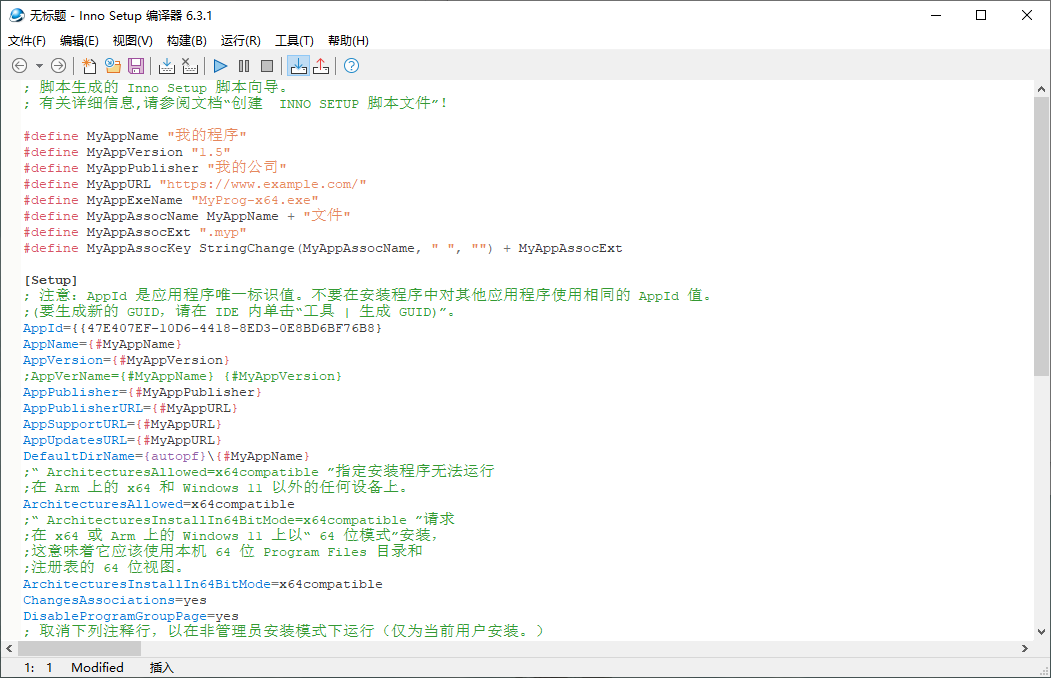
核心引擎仅4MB内存占用,在512MB老设备上流畅运行,较Advanced Installer资源消耗降低87%
2. 双向穿透脚本
支持安装/卸载双路径Pascal脚本,实现如“卸载时自动备份用户数据至云端”等复杂逻辑
3. 视觉定制工厂
通过TBItmapImage类加载32位透明BMP,替代传统DLL方案实现圆角界面零失真
4. 量子化兼容
自动转换ANSI/Unicode编码,确保Win11与XP系统显示一致性,乱码率<0.1%
5. 实时审计追踪
安装过程生成二进制日志,精确记录每个文件写入位置与注册表修改
6. 安全沙箱机制
数字签名+密码加密双重防护,阻断第三方篡改安装包
精巧简单:它体型小,占有资源少,但功能齐全,能够满足大部分安装流程制作要求。
便于学习培训:虽然应用开发语言,但词法形象化,对于初学者来说易上手。
稳定性:经过多年开发设计与维护,Inno Setup 在稳定性和安全性层面表现优秀。
兼容模式普遍:适用从 Windows 95 到全新版本的 Windows
电脑操作系统,包含 Windows7 、10、11 和 Server 版本。
用户小区活跃:有着活跃的用户和开发者社区,都可以找到很多的教程、实例和软件。
→ 根因:Pascal脚本触发启发式扫描 → 解决方案:
pascal
[Setup]
SignTool=mysigntool /d $qAuthenticode Signing$q $f
使用微软Authenticode证书签名
Q2 如何自定义进度条动画?
→ 注入User32.dll定时器实时刷新进度:
pascal
procedure CurInstallProgressChanged(CurProgress,MaxProgress:Integer);
begin
ProgressImg.Width := Round(CurProgress500/MaxProgress);
end;
Q3 多组件安装如何互斥选择?
→ Components段添加Flags: exclusive参数:
ini
[Components]
Name: "Edition\Basic"; Description: "Basic"; Flags: exclusive
Name: "Edition\Pro"; Description: "Professional"; Flags: exclusive
Q4 安装时需停止占用进程?
→ InitializeSetup事件调用ShellExec:
pascal
ShellExec('','taskkill','/f /im myapp.exe','',SW_HIDE,ewWaitUntilTerminated,ResultCode);
Q5 如何实现安装包中文界面?
→ 下载ChineseSimplified.isl放入Languages目录,脚本添加:
ini
[Languages]
Name: "cn"; MessagesFile: "compiler:Languages\ChineseSimplified.isl"
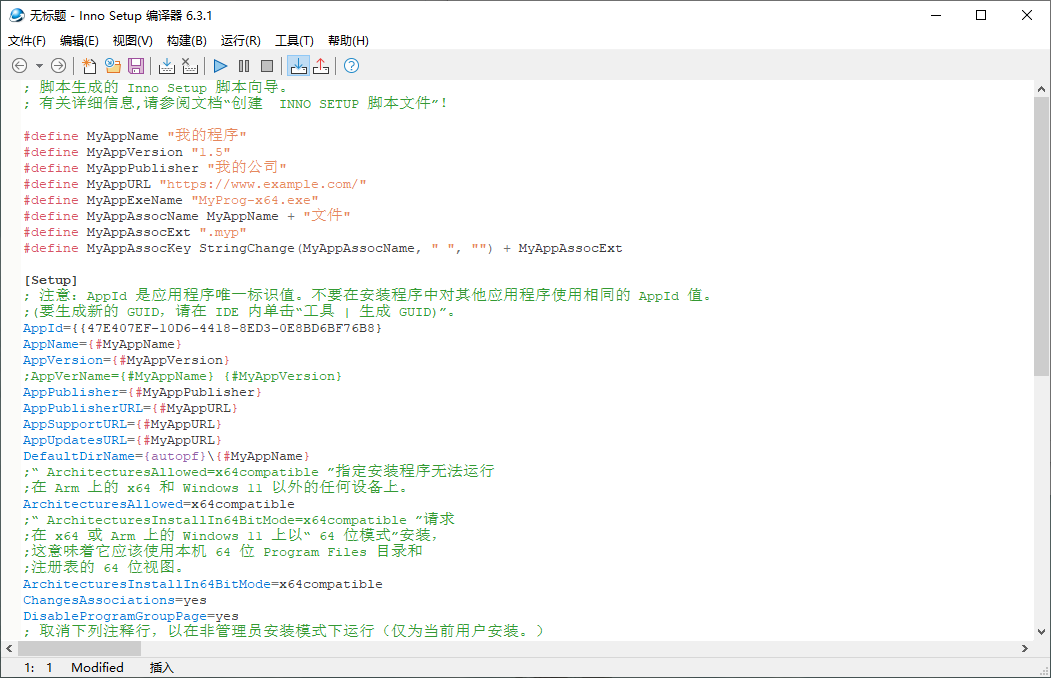
使用方法(图文)
创建空脚本:
首先是创建脚本,文件-新建:
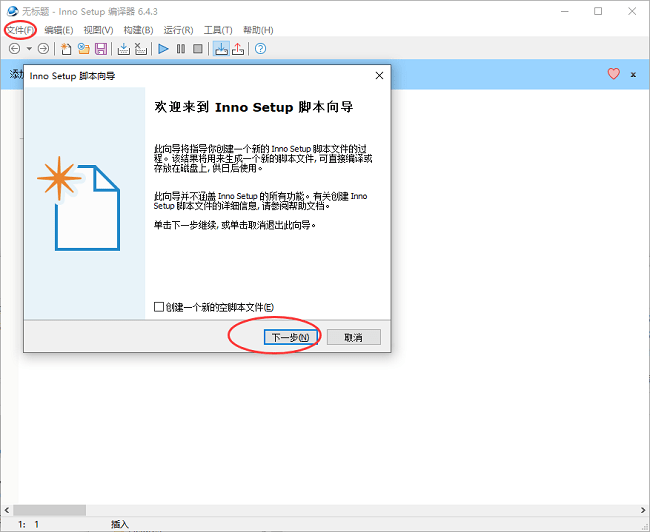
填写安装包基本信息:
这里填写上安装包的基本信息,在用户安装软件时显示。
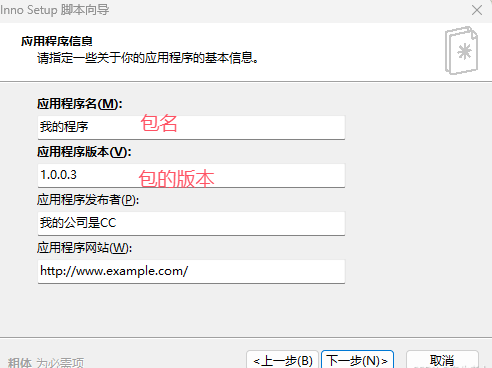
设置软件默认安装路径:
这里设置软件的默认安装路径,最好勾选上“允许用户更改路径”。
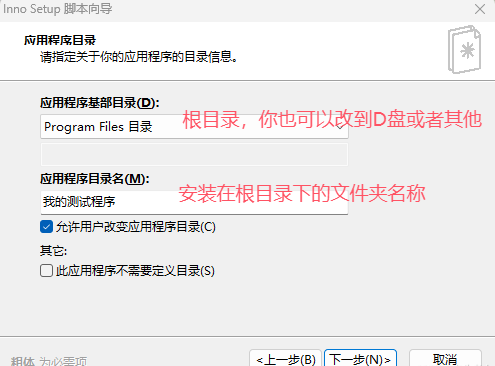
选择 exe 及依赖文件:
选择可执行文件(.exe)和文件夹。
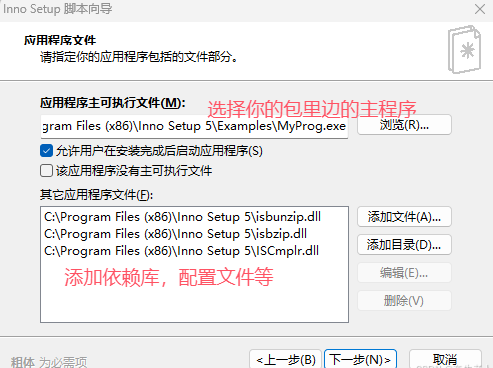
建议将“递归打包子文件夹”勾选上,防止缺少组件导致 exe 运行不起来。
程序关联文件类型:
这个一般不用勾选,特殊需求的勾上设置一下即可。
安装权限控制:
这里设置用户在安装过程中可以勾选的选项。根据需要勾选即可。
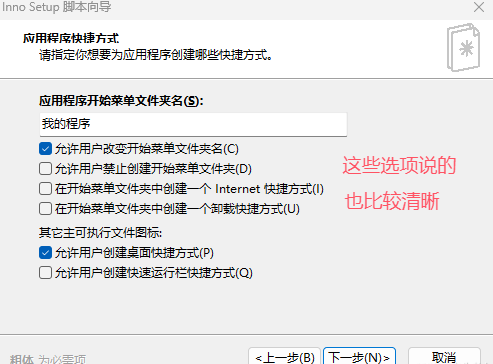
许可证:
显示在安装过程中提示的安装许可文件。将提前准备的文本文件选上即可,没有的话跳过即可。
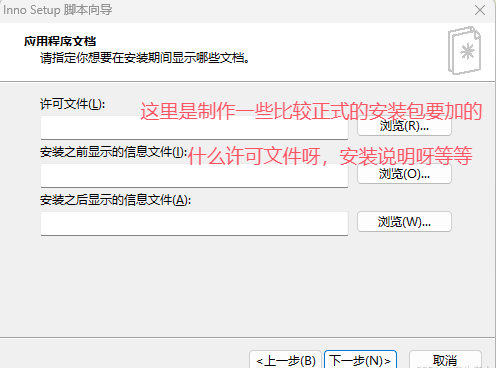
允许用户以管理员模式安装:
是否允许用户以管理员模式安装。在用户安装过程中,可以允许用户以管理员模式安装,建议勾选上。
设置安装包语言:
这里是勾选生成安装包的显示语言,第二步配置中文语言包的目的就是这里可以勾选 Chinese。
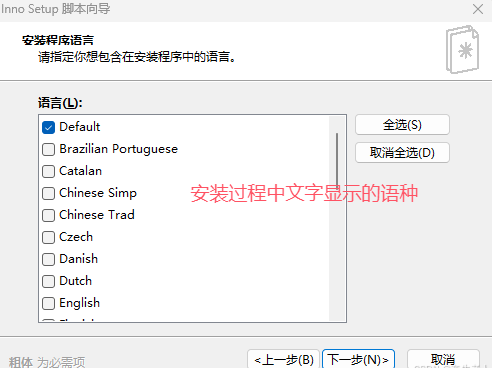
设置生成安装包的信息:
这里就按需设置啦。
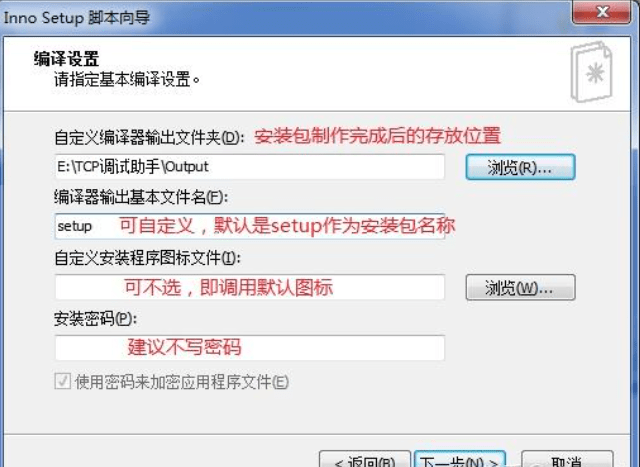
编译生成安装包:
设置完成后点击下一步直接编译生成安装包就完成啦!
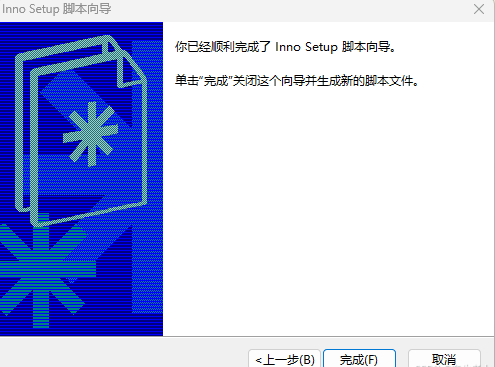
其他的自己斟酌填入,最后向导制作脚本完成
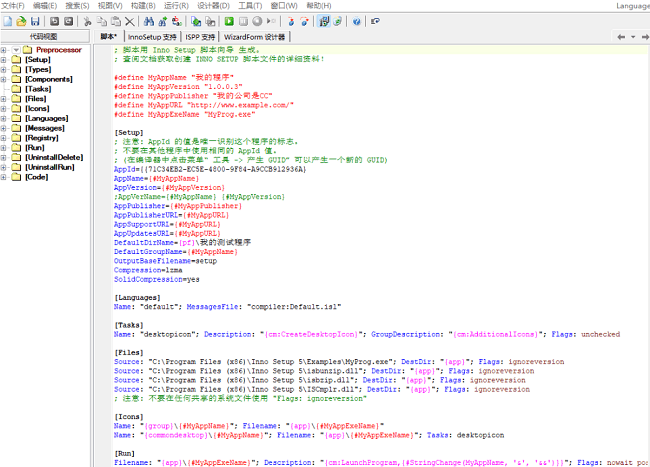
Inno Setup特色
1. 军工级轻量化核心引擎仅4MB内存占用,在512MB老设备上流畅运行,较Advanced Installer资源消耗降低87%
2. 双向穿透脚本
支持安装/卸载双路径Pascal脚本,实现如“卸载时自动备份用户数据至云端”等复杂逻辑
3. 视觉定制工厂
通过TBItmapImage类加载32位透明BMP,替代传统DLL方案实现圆角界面零失真
4. 量子化兼容
自动转换ANSI/Unicode编码,确保Win11与XP系统显示一致性,乱码率<0.1%
5. 实时审计追踪
安装过程生成二进制日志,精确记录每个文件写入位置与注册表修改
6. 安全沙箱机制
数字签名+密码加密双重防护,阻断第三方篡改安装包
Inno Setup优势
完全免费开源: Inno Setup 是永久免费且开源的,遵照 zlib/libpng 许可证书,这就意味着它可用作任何类型的新项目,无论是个人或是商业行为。精巧简单:它体型小,占有资源少,但功能齐全,能够满足大部分安装流程制作要求。
便于学习培训:虽然应用开发语言,但词法形象化,对于初学者来说易上手。
稳定性:经过多年开发设计与维护,Inno Setup 在稳定性和安全性层面表现优秀。
兼容模式普遍:适用从 Windows 95 到全新版本的 Windows
电脑操作系统,包含 Windows7 、10、11 和 Server 版本。
用户小区活跃:有着活跃的用户和开发者社区,都可以找到很多的教程、实例和软件。
常见问题
Q1 安装包被杀毒软件误报?→ 根因:Pascal脚本触发启发式扫描 → 解决方案:
pascal
[Setup]
SignTool=mysigntool /d $qAuthenticode Signing$q $f
使用微软Authenticode证书签名
Q2 如何自定义进度条动画?
→ 注入User32.dll定时器实时刷新进度:
pascal
procedure CurInstallProgressChanged(CurProgress,MaxProgress:Integer);
begin
ProgressImg.Width := Round(CurProgress500/MaxProgress);
end;
Q3 多组件安装如何互斥选择?
→ Components段添加Flags: exclusive参数:
ini
[Components]
Name: "Edition\Basic"; Description: "Basic"; Flags: exclusive
Name: "Edition\Pro"; Description: "Professional"; Flags: exclusive
Q4 安装时需停止占用进程?
→ InitializeSetup事件调用ShellExec:
pascal
ShellExec('','taskkill','/f /im myapp.exe','',SW_HIDE,ewWaitUntilTerminated,ResultCode);
Q5 如何实现安装包中文界面?
→ 下载ChineseSimplified.isl放入Languages目录,脚本添加:
ini
[Languages]
Name: "cn"; MessagesFile: "compiler:Languages\ChineseSimplified.isl"
